金山毒霸开启自动清理方法
时间:2022-09-28 11:56:59作者:极光下载站人气:66
一些小伙伴虽然下载了金山毒霸杀毒软件,但是很少会使用杀毒软件清理电脑,这样下来对我们的电脑是不友好的,对于这种经常会忘记查杀电脑病毒的小伙伴来说,可以设置自动清理电脑的操作,并且你可以设置当电脑空闲时自动清理电脑上的垃圾,如果你觉得清理垃圾次数太频繁了,则可以选择定时清理,每三天或者每周清理电脑一次,这样就不用担心在自己没有清理电脑的情况下,电脑也会自动被清理干净,下方是关于如何使用金山毒霸软件开启自动清理的具体操作方法,不知道怎么开启自动清理的小伙伴和小编一起看看吧。
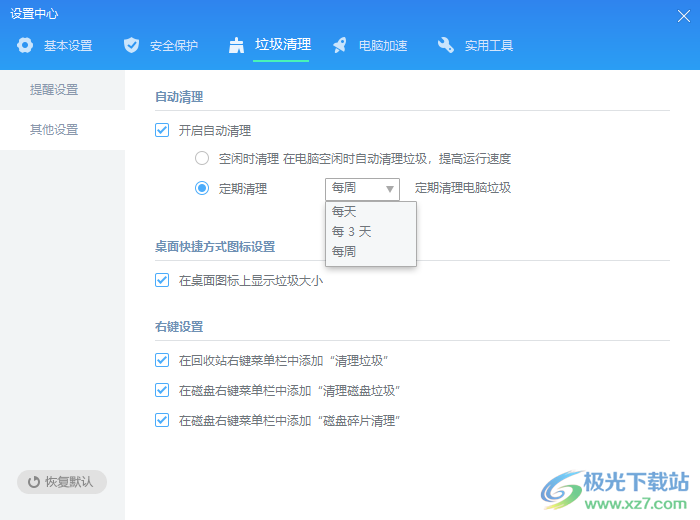
方法步骤
1.首先需要进入到设置页面中,因此点击设置按钮,然后选择【设置中心】。
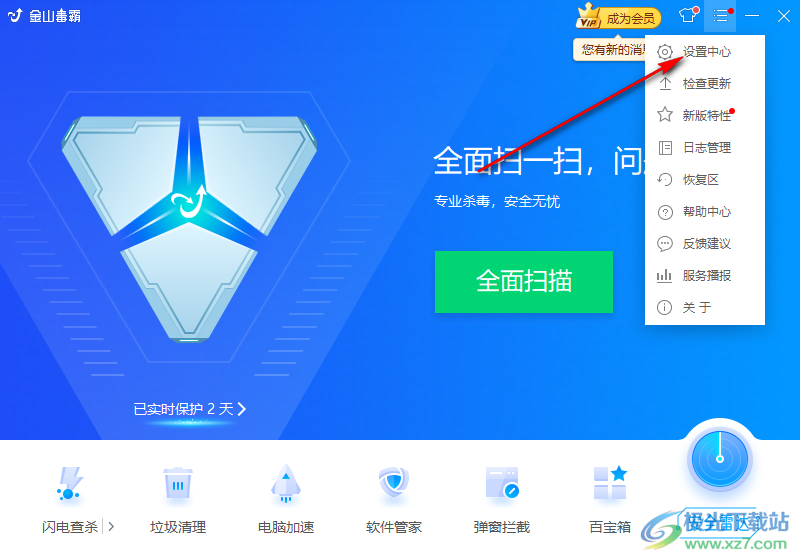
2.在打开的页面中,选择【垃圾清理】选项,并在左侧点击【其他设置】,如图所示。
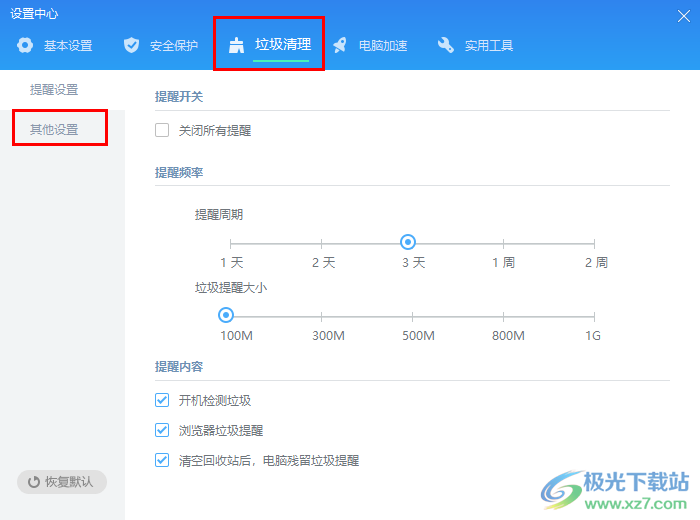
3.接着将【开启自动清理】前面的框点击打勾,然后根据自己的需要选择自动清理的类型,比如你要选择【定期清理】则需要设置时间。
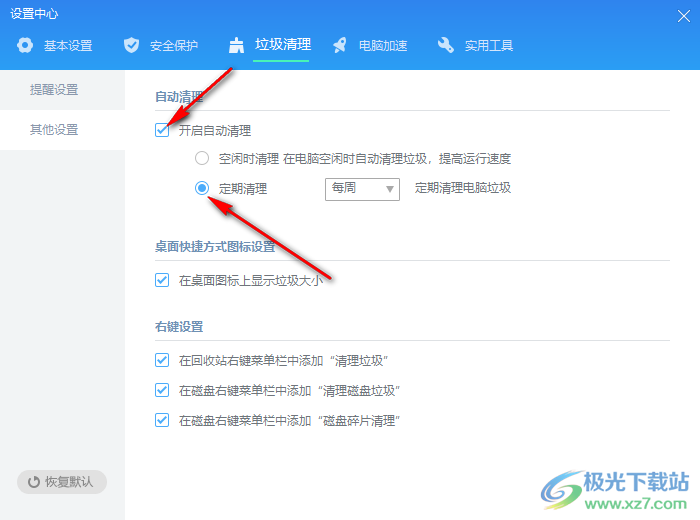
4.将后面的下拉按钮点击打开,选择【每周】【每天】或者【每3天】,根据自己的需要选择。
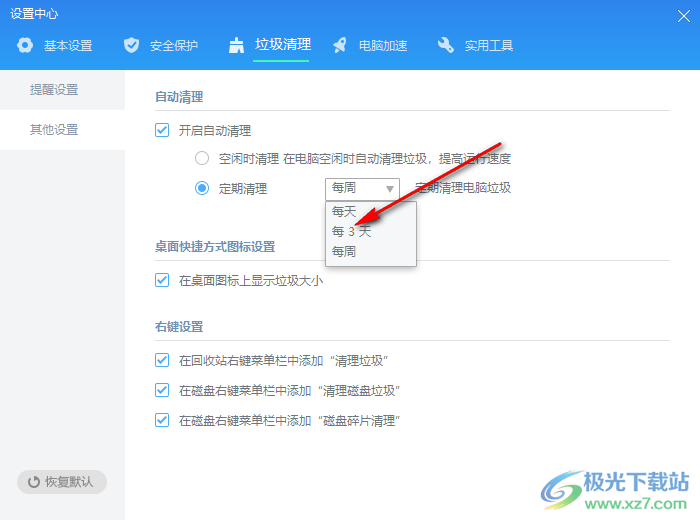
金山毒霸软件功能比较强大,当你自己没有习惯定期清理电脑的话,可以设置自动清理电脑,然后可以选择电脑空闲的时候进行自动清理,或者每3天定期清理电脑一次就好,快试试吧。
标签金山毒霸开启自动清理,金山毒霸
相关推荐
相关下载
热门阅览
- 1百度网盘分享密码暴力破解方法,怎么破解百度网盘加密链接
- 2keyshot6破解安装步骤-keyshot6破解安装教程
- 3apktool手机版使用教程-apktool使用方法
- 4mac版steam怎么设置中文 steam mac版设置中文教程
- 5抖音推荐怎么设置页面?抖音推荐界面重新设置教程
- 6电脑怎么开启VT 如何开启VT的详细教程!
- 7掌上英雄联盟怎么注销账号?掌上英雄联盟怎么退出登录
- 8rar文件怎么打开?如何打开rar格式文件
- 9掌上wegame怎么查别人战绩?掌上wegame怎么看别人英雄联盟战绩
- 10qq邮箱格式怎么写?qq邮箱格式是什么样的以及注册英文邮箱的方法
- 11怎么安装会声会影x7?会声会影x7安装教程
- 12Word文档中轻松实现两行对齐?word文档两行文字怎么对齐?
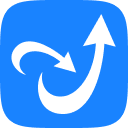
网友评论